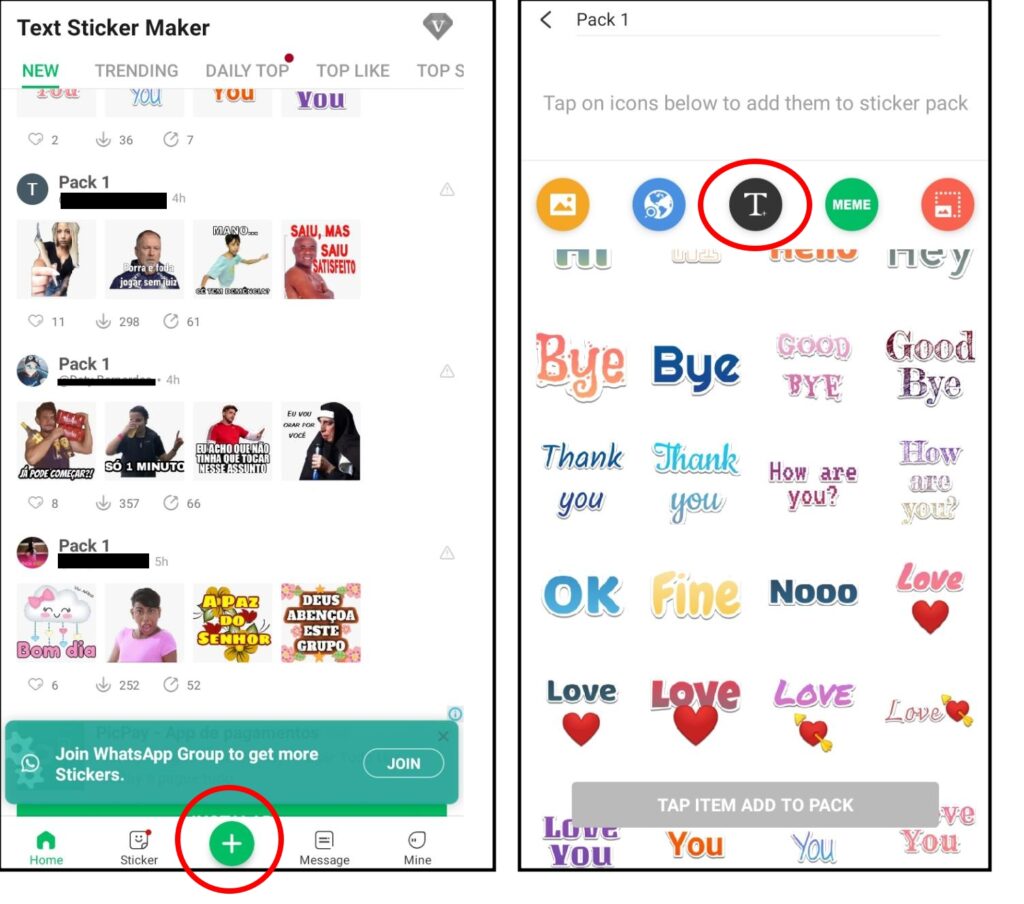O primeiro passo é instalar o app, que pode ser encontrado na Google Play. Assim que ele for instalado, você pode clicar em “Abrir” e aguardar até que ele carregue. Antes de inciar, é preciso permitir o acesso a fotos, mídia e arquivos do aparelho celular.
Figurinha com textos coloridos
Na página inicial você pode ver várias figurinhas de outros usuários. Para começar a criar suas figurinhas com texto é preciso clicar no “+” que aparece na parte inferior da tela. Quando você é redirecionado, há a opção de fazer não só figurinhas com texto (clicando no T que é o terceiro ícone superior), como também criar figurinhas com imagens do seu telefone (primeiro ícone), fazendo uma busca na internet (segundo ícone), usando uma imagem que o aplicativo oferece ou do seu smartphone (quarto e quinto ícones, respectivamente). Quando você clica no “T” para fazer a figurinha com texto, é possível apagar o texto que aparece no canto superior direito da tela (no caso, o escrito “Text Sticker”) e digitar o que quiser transformar em figurinha. Então, após digitar, você escolhe o modelo – basta clicar no “T” para ele ir te mostrando as opções de texto. Quando você gostar de um e quiser escolher, basta clicar sobre ele e a mensagem “Add success” aparecerá rapidamente na tela (e depois desaparecerá). Ao retornar para a página anterior, as figurinhas que você selecionou aparecem no topo da tela. Você precisará de ao menos 3 para conseguir criar um pacote. Você pode selecionar mais figurinhas da lista que é mostrada clicando nelas. Então, você clica em “make x/30 stickers to pack”, sendo x o número de figurinhas que você selecionou. O aplicativo pergunta se você deseja adicionar o pacote ao WhatsApp e você deve clicar em “Adicionar”. Então, ele mostra a mensagem que o pacote foi adicionado. Para começar a usar as figurinhas, você deve ir até o WhatsApp, clicar no ícone das figurinhas e verá que o pacote já se encontrará lá. Basta clicar nas figurinhas e começar a se divertir. Para consultar suas figurinhas no TextSticker, basta clicar em “mine”, no canto inferior direito da página inicial. Você também pode editar um pacote clicando sobre ele nesta página, depois clicando nos três pontinhos no canto superior direito. Clique em “Edit” para editar e em “Delete” para deletar. Se você clicar em editar, pode adicionar mais figurinhas ao mesmo pacote. Basta clicar em “update pack” ao terminar.
Figurinhas com imagens
Há muitos programas que permitem criar figurinhas a partir de imagens. Como já foi mostrado acima, o TextSticker também possui essa função e o processo é bem simples. Depois de clicar no “+” para adicionar uma nova figurinha, você clica no primeiro ícone superior (o amarelo) e escolhe de onde quer puxar as imagens (Galeria, Fotos, etc.). Após selecionar a imagem, você é redirecionado para uma janela que te permite cortar e adequar o tamanho. Basta clicar em concluído para a imagem aparecer como figurinha. Porém, você precisa de pelo menos 3 figurinhas para adicionar ao pacote (assim como no caso do texto). As opções são: criar outras duas ou selecionar as prontas que aparecem na lista para você e então criar o pacote. Os outros procedimentos (editar ou deletar) são idênticos aos já explicados acima para textos coloridos. Conseguiu criar suas próprias figurinhas do WhatsApp? Deixe nos comentários!